Если у вас есть баннер, но нет готового html-кода для его вставки в страницу, то добавить нужную вам ссылку не так уж сложно. Даже если баннер выполнен по флэш-технологии. Ниже описаны возможные варианты организации в исходном коде страниц ссылок на баннеры, выполненные в графических и флэш-форматах. 
Инструкция
 Вам будет интересно:Как украсить форум
Вам будет интересно:Как украсить форум
Если баннер в одном из графических форматов (gif, jpg, png, bmp), то достаточно будет поместить тег изображения внутрь тега ссылки.Сначала сформируйте тег изображения. На языке разметки веб-страниц (HTML - HyperText Markup Language - «язык разметки гипертекста») самый простой его вариант выглядит так: Здесь в атрибуте src указан «относительный адрес» изображения. В этом варианте браузер будет считать, что картинка лежит в той же папке вашего сервера, где и сама страница в которую вставлен баннер. Но лучше указать «абсолютный адрес»:
Здесь в атрибуте src указан «относительный адрес» изображения. В этом варианте браузер будет считать, что картинка лежит в той же папке вашего сервера, где и сама страница в которую вставлен баннер. Но лучше указать «абсолютный адрес»:
В этот тег следует добавить еще несколько атрибутов. Два атрибута будут указывать размеры баннера (высоту и ширину). Это не обязательные атрибуты - изображение отобразится и без них, если при загрузке страницы с сервера в браузер все пройдет нормально. Но если картинка почему-нибудь не будет загружена, то отсутствие размеров может привести к тому, что и все остальные элементы дизайна окажутся не на своих местах. Тег с указанием размеров будет выглядеть так:
 Вам будет интересно:Что такое Википедия
Вам будет интересно:Что такое Википедия
По умолчанию браузер рисует синюю рамку вокруг картинок со ссылками. Чтобы этого избежать следует добавить в тег для баннера атрибут border с нулевым значением:
Добавьте и еще один атрибут (title), который будет содержать текст для всплывающей подсказки при наведении курсора мыши на баннер:
Тег изображения с наиболее важными атрибутами вы подготовили, теперь его надо поместить внутрь тега ссылки. Каждая гиперссылка формируется двумя тегами - открывающим и закрывающим: В открывающий тег помещен атрибут href, который содержит адрес для отправки запроса. Между этими двумя тегами ссылки и вставьте тег баннера: HTML-код баннера со ссылкой готов, не забудьте только заменить:- в атрибуте href: "http://kakprosto.ru" на адрес вашей ссылки для баннера;- в атрибуте src: "http://kakprosto.ru/banner.gif" на адрес изображения для баннера;- в атрибуте width: "468" на ширину вашего баннера;- в атрибуте height: "60" на высоту вашего баннера;- в атрибуте title: "Это баннер!" на всплывающий текст для вашего баннера;
HTML-код баннера со ссылкой готов, не забудьте только заменить:- в атрибуте href: "http://kakprosto.ru" на адрес вашей ссылки для баннера;- в атрибуте src: "http://kakprosto.ru/banner.gif" на адрес изображения для баннера;- в атрибуте width: "468" на ширину вашего баннера;- в атрибуте height: "60" на высоту вашего баннера;- в атрибуте title: "Это баннер!" на всплывающий текст для вашего баннера;
Все вышеописанное относилось к баннерам-картинкам, но существуют и баннеры, исполненные по флэш-технологии. Чтобы вставить ссылку в флэш-ролик стандартным способом надо иметь не только сам баннер, но и его исходный код. К тому же, редактировать исходный код, а затем компилировать флэш-ролик, можно только в специализированном редакторе - обычный текстовый редактор для этого не подходит. Однако есть способ обойти все эти трудности, ограничившись редактированием только HTML и CSS (Cascading Style Sheets — «каскадные таблицы стилей»). Язык CSS используется для более подробного (по сравнению с HTML) описания внешнего вида элементов страницы. С его помощью на страницах можно строить довольно сложные многослойные конструкции. Этим мы и воспользуемся, поместив флэш-баннер в нижний слой, а над ним разместив слой со ссылкой.HTML-код баннера будет выглядеть так:
Не забудьте заменить в нем атрибуты width и height (в двух местах), имя баннера banner.swf (в двух местах) и адрес ссылки http://kakprosto.ru (в одном месте).А код SCC, соответствующий этому HTML-коду должен быть таким:Здесь использована прозрачная картинка (любого размера) с именем spacer.gif. И тут тоже не забудьте поменять размеры width и height (в двух местах).Совет 2: Как вставить flash баннер
Файл формата SWF, будучи помещенным на веб-страницу, обеспечивает значительно большую степень интерактивности, чем обычное изображение. Если нажатие на картинку может вызывать лишь переход по ссылке, то Flash-апплет может изменять свое поведение при перемещении по нему стрелки, и т.п. 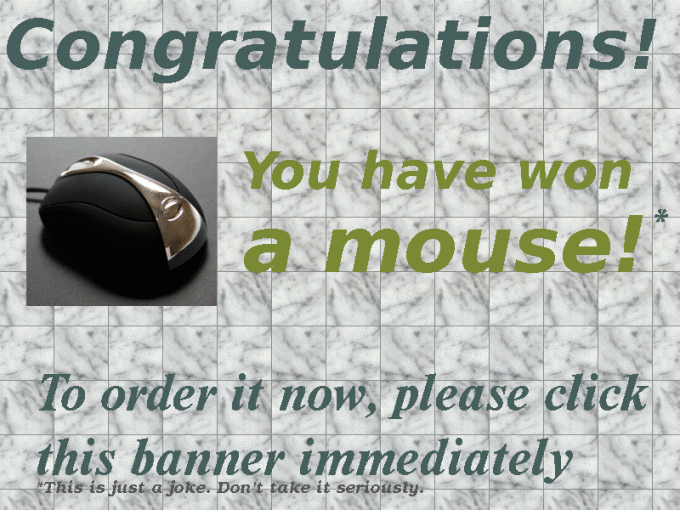
Инструкция
Не пытайтесь использовать для вставки SWF-файла в HTML-код тег . Он предназначен только для изображений классических растровых форматов: JPG, PNG и GIF. Для работы же с Flash-апплетами он не приспособлен - попытка его использования в этом качестве приведет к ошибке.
Поместите желаемый SWF-файл на сервер в ту же папку, что и HTML-файл, либо в другую, расположенную в пределах вашего пользовательского пространства. Способ копирования файла на жесткий диск сервера зависит от условий предоставления услуги хостинга. Обычно используется FTP либо загрузка через форму на веб-странице.
В нужное место страницы поместите следующий фрагмент:
где myflashfile.swf - имя файла, который вы желаете поместить. Если он находится в другой папке сервера, вместо имени файла следует использовать полный путь к нему.
Если у посетителя сайта отсутствует или отключен Flash Player, при нажатии на прямоугольник, который отобразится вместо апплета, он автоматически получит предложение скачать проигрыватель, а в случае согласия будет перенаправлен на страницу, с которой его можно загрузить. Посетитель, пользующийся услугой Opera Turbo, увидит на месте апплета кнопку, нажав на которую, сможет его просмотреть. При желании можно сделать, чтобы у пользователей, не имеющих возможности просматривать файлы формата SWF, вместо такого файла автоматически отображалось анимированное изображение формата GIF того же содержания и разрешения. Для этого следует использовать хостинг, на котором запущена система управления содержанием (CMS - content managament system). Она должна автоматически определять, если ли у посетителя сайта Flash Player и генерировать для него страницу, в которую помещен соответствующий объект: если SWF, то с использованием описанной выше конструкции, а если GIF, то с применением обычного тега
Разумеется, предварительно необходимо создать соответствующий анимированный GIF-файл и поместить его на сервер.
Видео по теме Обратите внимание Выкладывайте в интернет только SWF-файлы, не нарушающие прав третьих лиц.
Источник
